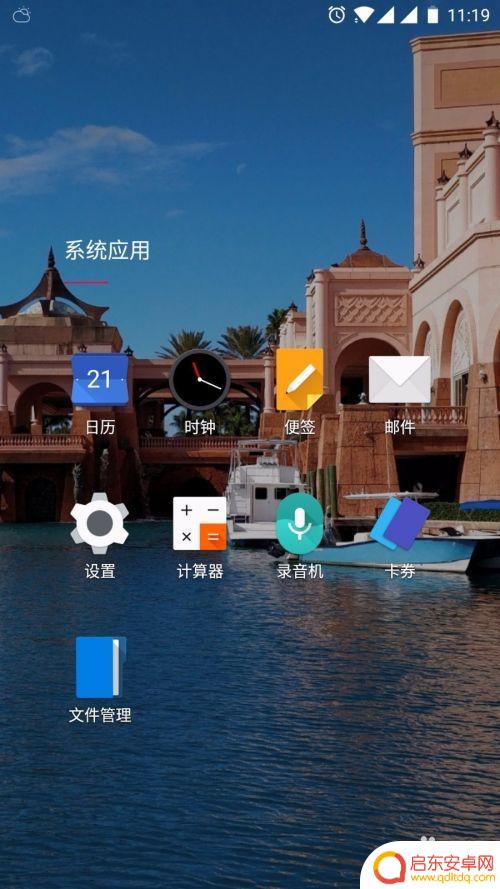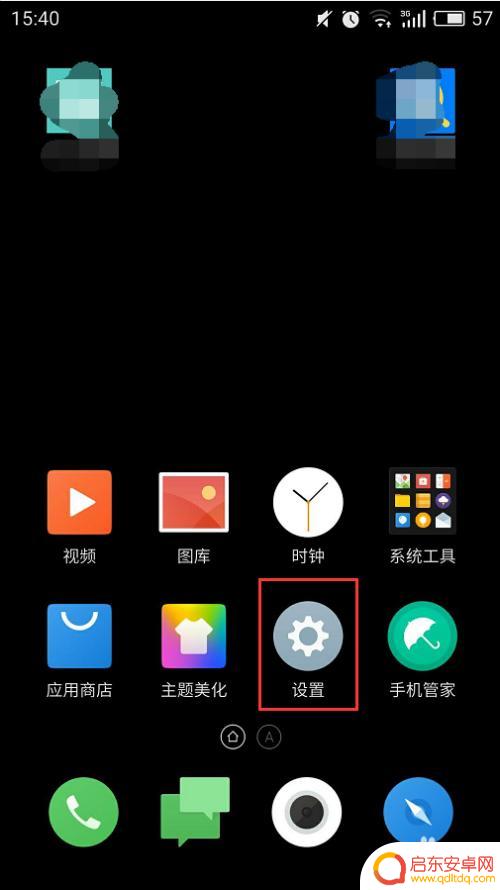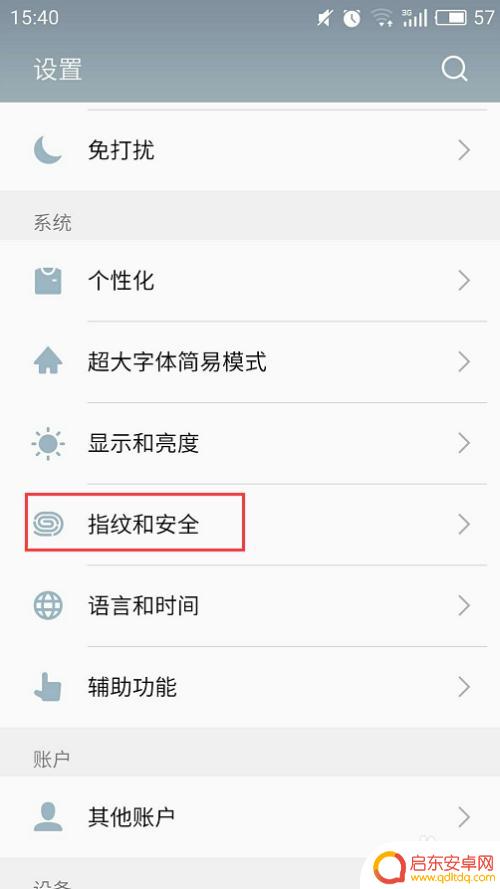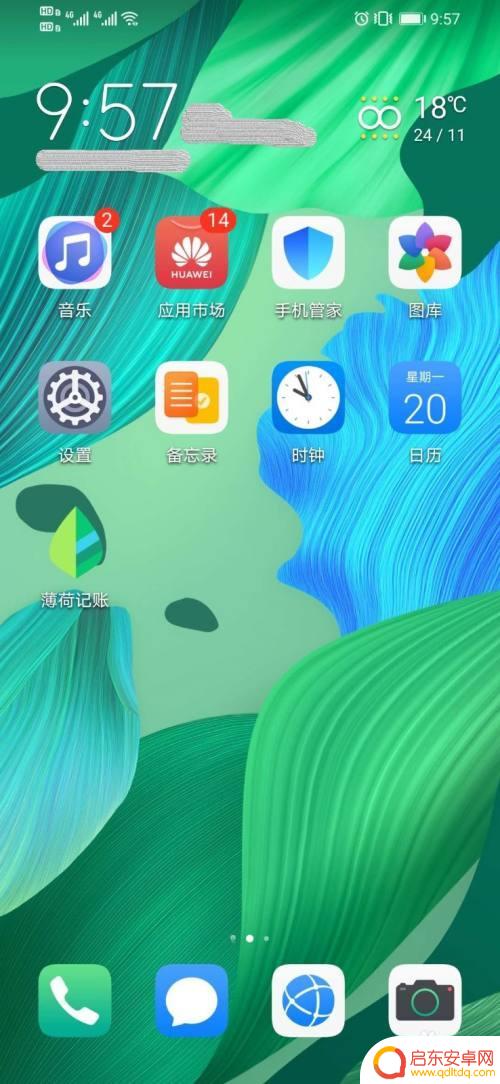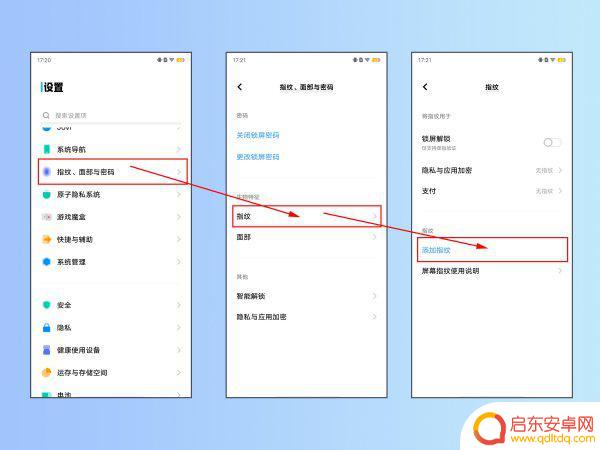手机指纹设置怎么设置密码 如何在安卓手机上启用指纹解锁和设置锁屏密码
随着科技的不断进步,手机指纹解锁已经成为现代生活中的一项便捷而安全的技术,对于安卓手机用户而言,启用指纹解锁和设置锁屏密码是保护个人隐私和信息安全的重要步骤。通过设置手机指纹密码,我们可以轻松地解锁手机,无需输入繁琐的密码。同时设置锁屏密码也能有效地防止他人非法访问我们的手机和个人数据。在这篇文章中我们将探讨如何在安卓手机上启用指纹解锁,以及如何设置锁屏密码,为我们的手机安全加上一道坚实的屏障。
如何在安卓手机上启用指纹解锁和设置锁屏密码
具体方法:
1.首先打开手机点击设置
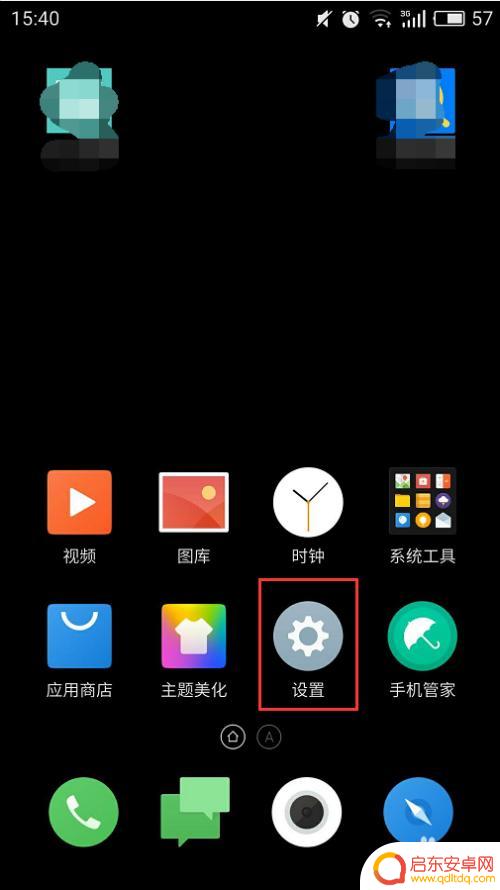
2.在设置里点击指纹与安全
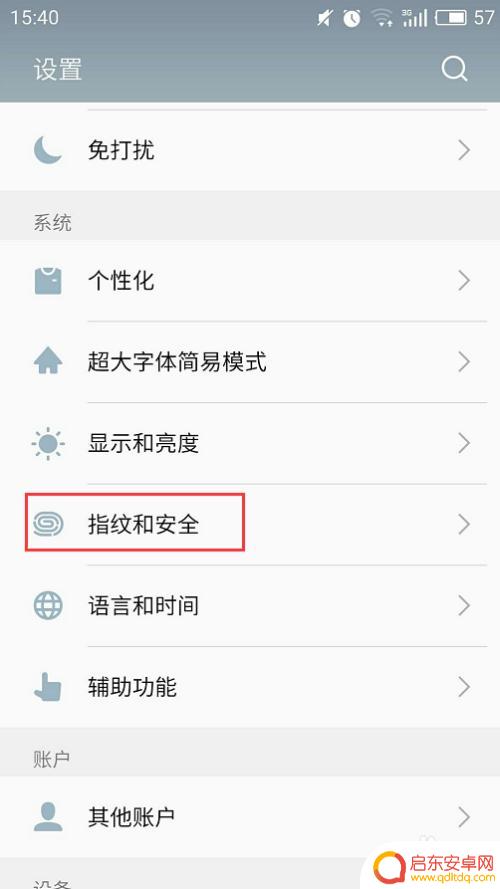
3.在指纹与安全里可以看到手机密码和指纹识别
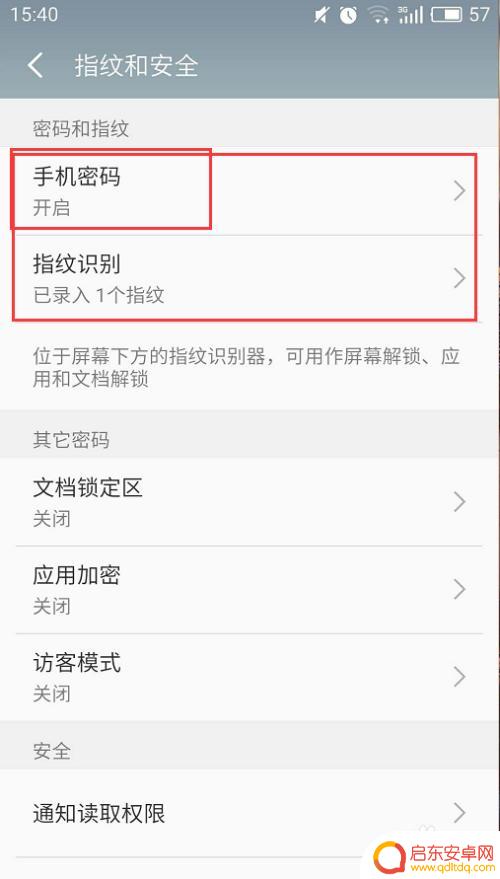
4.点击进入手机密码,可以设置手机开机密码。还可以进行更改密码操作
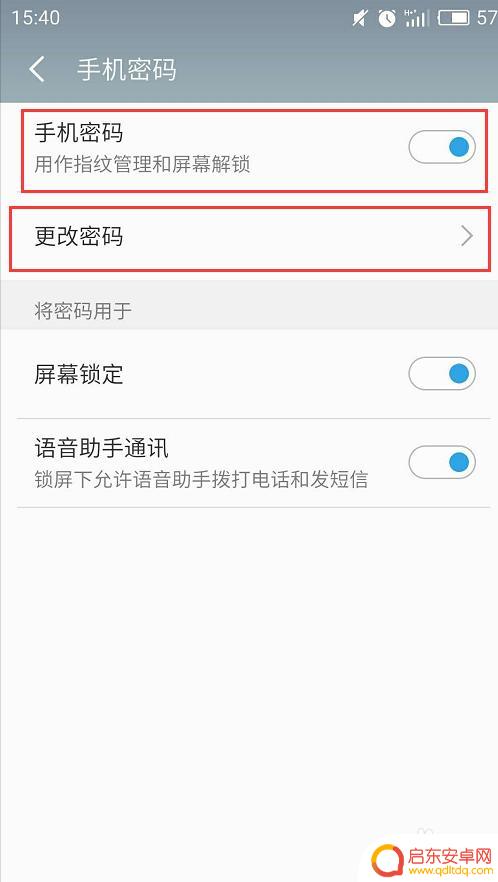
5.然后返回指纹与安全,进入指纹识别
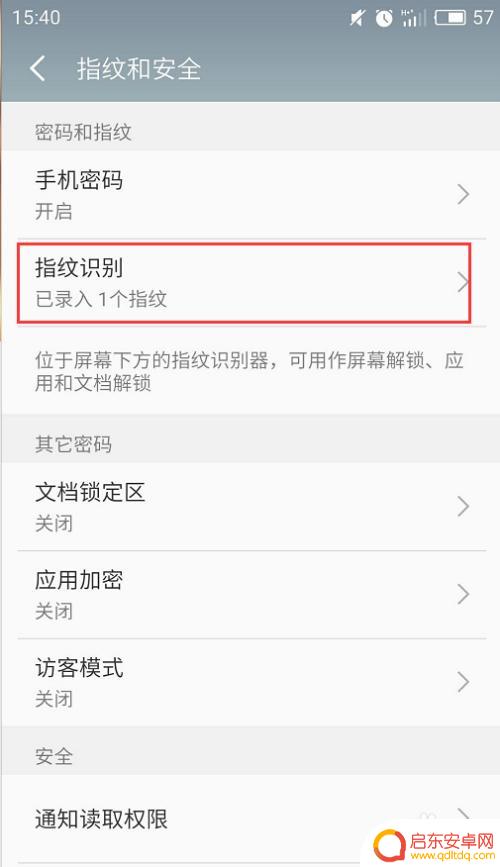
6.设置指纹要先输入上面设置的密码,然后开始设置指纹
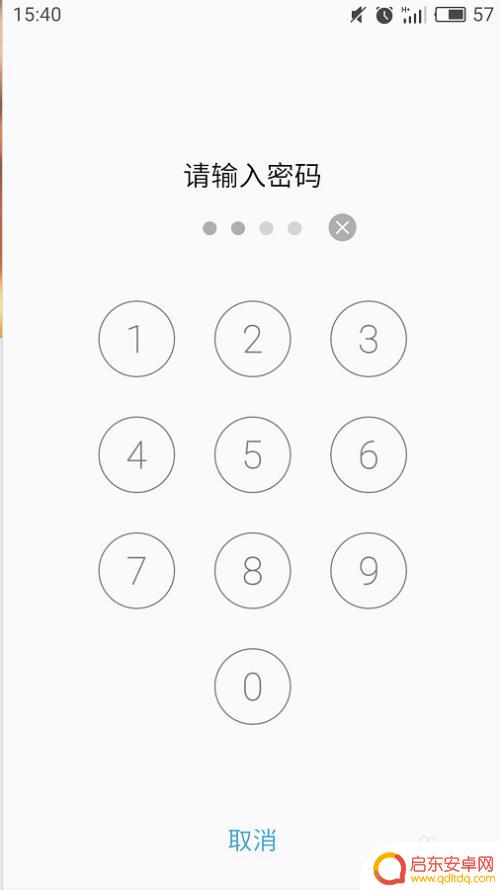
7.这里可以设置管理指纹,也可以添加多个指纹
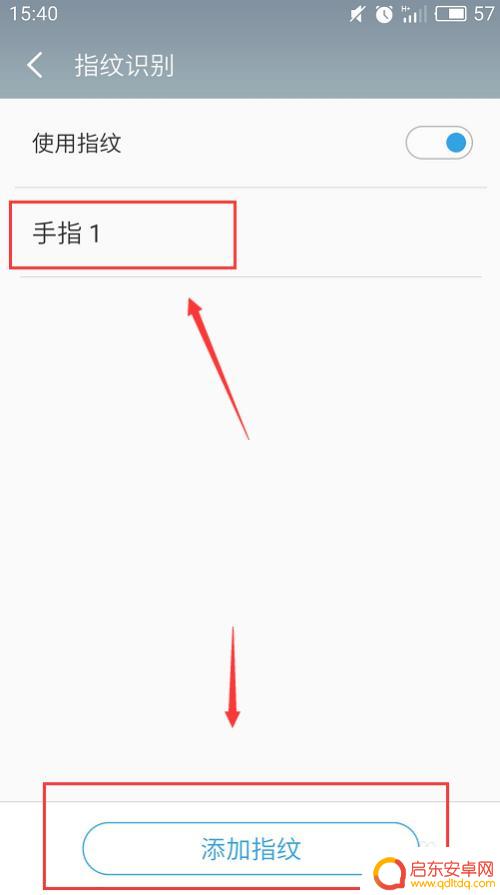
以上就是手机指纹设置密码的全部内容,如果还有不清楚的用户,可以参考以上小编的步骤进行操作,希望对大家有所帮助。
相关教程
-
怎么在手机上设置指纹锁 手机指纹解锁设置教程
近年来,手机指纹解锁已成为手机安全保护的重要手段之一,通过设置指纹锁,我们可以方便快捷地解锁手机,并且不用担心密码泄露的风险。如何在手机上设置指纹锁呢?...
-
怎么清除手机指纹锁(怎么清除手机指纹锁密码)
很多朋友问到关于怎么清除手机指纹锁的相关问题,小编就来为大家做个详细解答,供大家参考,希望对大家有所帮助!1如何删除华为手机指纹锁的指纹1、进入设置 > 生物识别和密码 &...
-
如何设置旧手机密码和指纹 安卓手机如何同时使用锁屏密码和指纹解锁
在现代社会中手机已经成为我们生活中不可或缺的一部分,为了保护个人隐私和手机安全,设置密码和指纹锁屏已经成为了常见的做法。对于拥有旧手机的人来说,他们可能会遇到一个问题,即如何设...
-
手机密码如何设置指纹密码 安卓手机如何开启指纹解锁和设置密码
在当今社会,手机已经成为人们日常生活中不可或缺的重要工具,为了保护手机中的个人信息和隐私,设置一个安全的密码是至关重要的。而随着科技的不断发展,指纹密码作为一种更加安全、便捷的...
-
华为手机如何设置指纹密码锁屏 华为手机指纹密码功能设置步骤
在现代社会中手机已经成为人们生活中必不可少的工具,为了保护手机中的个人隐私和重要信息,锁屏密码是必不可少的功能之一。而在众多手机品牌中,华为手机的指纹密码功能备受用户喜爱。设置...
-
怎么设置指纹登录手机(怎么设置指纹登录手机银行)
今天给大家介绍有关怎么设置指纹登录手机的相关内容,希望对大家有所帮助,一起来看看吧。1指纹解锁在哪里设置若是使用的vivo手机,指纹密码的设置方法:进入设置--指纹、面部与密码/...
-
手机access怎么使用 手机怎么使用access
随着科技的不断发展,手机已经成为我们日常生活中必不可少的一部分,而手机access作为一种便捷的工具,更是受到了越来越多人的青睐。手机access怎么使用呢?如何让我们的手机更...
-
手机如何接上蓝牙耳机 蓝牙耳机与手机配对步骤
随着技术的不断升级,蓝牙耳机已经成为了我们生活中不可或缺的配件之一,对于初次使用蓝牙耳机的人来说,如何将蓝牙耳机与手机配对成了一个让人头疼的问题。事实上只要按照简单的步骤进行操...
-
华为手机小灯泡怎么关闭 华为手机桌面滑动时的灯泡怎么关掉
华为手机的小灯泡功能是一项非常实用的功能,它可以在我们使用手机时提供方便,在一些场景下,比如我们在晚上使用手机时,小灯泡可能会对我们的视觉造成一定的干扰。如何关闭华为手机的小灯...
-
苹果手机微信按住怎么设置 苹果手机微信语音话没说完就发出怎么办
在使用苹果手机微信时,有时候我们可能会遇到一些问题,比如在语音聊天时话没说完就不小心发出去了,这时候该怎么办呢?苹果手机微信提供了很方便的设置功能,可以帮助我们解决这个问题,下...